前言:AndroidStudio一直耳闻他的强大之处,但就一直没有机会体验。由于项目需要改用了传说中的AndroidStudio(其实就是项目的SDK不支持Eclipse了,呵呵了)。更改快捷键为Eclipse模式后上手两天,确实很强大。导包只需要填上GitHub项目的地址,自动帮你同步。写代码时代码补全也飕飕地。
接触新的事物总是困难的。各种问题。话不多说开记。
第一步:对已有的AS项目进行相关文件夹进行忽略。强烈建议项目建好后就进行忽略,貌似添加完本地版本库后忽略有问题。
一般需要忽略.idea文件夹、.gradle文件夹、所有的build文件夹、所有的.iml文件及local.properties文件。

第二步:简历本地Git版本库(也就是初始化项目为本地Git库)
1、控制栏中选择
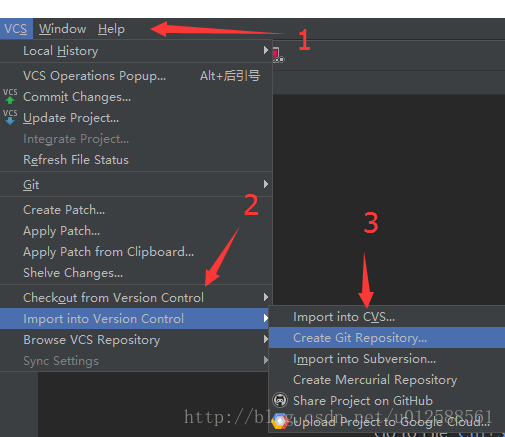
2、选中你的项目文件夹
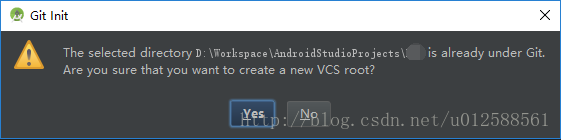
3、初始化好你的目录后提交项目代码到本地Git库(先执行到2后提交到本地。)
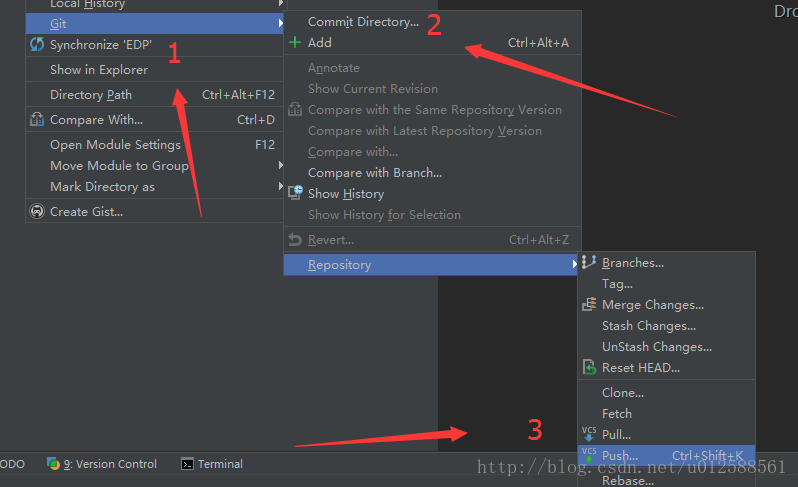
第三部:提交代码到远程端。
1、提交到远程端(上图第3步)。
这是你会发现死活提交不上。原因是本地的和远程端的不是同一个库。
一直会报Git Pull Failed: fatal: refusing to merge unrelated histories的错误。

这时你只需要在控制台执行git pull origin master --allow-unrelated-histories即可同步远程端的库到本地。
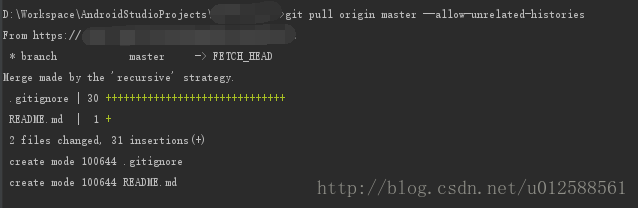
到这里还没完,现在只是把远程端的代码和本地的合并了。现在需要把本地的代码提交到远程端即可。
可以直接使用快捷键Ctrl + Shift + K调出提价代码到远程分支界面。
在提交界面中你会看到现在Merge branch ‘master’ of https://…………的这条记录。

点击下边的push,等待进度条走完,完成了本地Git库带的push到远程端。






















 1万+
1万+











 被折叠的 条评论
为什么被折叠?
被折叠的 条评论
为什么被折叠?








